khóa học overleaf latex cho người bắt đầu
Hướng dẫn Overleaf
Tạo một tài liệu trong Overleaf
Tải lên một project
Sao chép một dự án
Tạo một project từ một mẫu có sẵn
Sử dụng menu dự án Overleaf
Thêm hình ảnh trong Overleaf
Xuất file từ Overleaf
Làm việc ngoại tuyến trong Overleaf
Sử dụng Track Changes trong Overleaf
Sử dụng tài liệu tham khảo trong Overleaf
Chia sẻ project của bạn với người khác
Sử dụng tính năng Lịch sử
Gỡ lỗi lỗi thời gian chờ biên dịch
Hướng dẫn về các tính năng cao cấp của Overleaf
Cơ bản về LaTeX
Tạo file LaTeX đầu tiên
Chọn trình biên dịch LaTeX
Đoạn văn và dòng mới
In đậm, in nghiêng và gạch chân
Danh sách
Toán học trong latex
Biểu thức toán học
Chỉ số dưới và chỉ số trên
Dấu ngoặc vuông và dấu ngoặc tròn
Ma trận
Phân số và Nhị thức
Căn chỉnh các công thức
Các toán tử
Khoảng cách trong toán học
Tích phân, tổng và giới hạn
Hiển thị kiểu trong toán học
Danh sách các chữ cái Hy Lạp và ký hiệu toán học
Phông chữ toán học
Sử dụng Bảng ký hiệu trong Overleaf
hình ảnh và bảng biểu
Bảng biểu và hình ảnh
Chèn hình ảnh
Chèn Bảng
Chỉnh vị trí hình ảnh và bảng
Danh sách các bảng và hình
Vẽ Diagram trực tiếp trong LaTeX
Gói TikZ
Tài liệu tham khảo và trích dẫn
Quản lý thư mục với bibtex
Quản lý thư mục với natbib
Quản lý thư mục với biblatex
Thư mục Bibtex
Thư mục Natbib
Trích dẫn Natbib
Thư mục Biblatex
Trích dẫn Biblatex
Cấu trúc tài liệu
Các phần và chương
Mục lục
Tham chiếu chéo các phần, phương trình và số thực
Chỉ số
Thuật ngữ
Danh pháp
Quản lý trong một dự án lớn
Các project LaTeX nhiều tệp
Siêu liên kết
Định dạng trong latex
Độ dài trong LaTeX
Tiêu đề và chân trang
Đánh số trang
Định dạng đoạn văn
Ngắt dòng và khoảng trắng
Căn chỉnh văn bản
Kích thước trang và lề
Tài liệu một mặt và hai mặt
Nhiều cột
Bộ đếm
Mã danh sách
Làm nổi bật mã với minted
Sử dụng màu sắc trong LaTeX
Chú thích
Ghi chú bên lề
Phông chữ
Kích thước phông chữ, họ phông chữ và kiểu chữ
Kiểu chữ
Hỗ trợ phông chữ hiện đại với LaTeX
Bài thuyết trình
Máy chiếu
Powerdot
Áp phích
Lệnh trong latex
Lệnh
Môi trường
Lĩnh vực cụ thể
Định lý và chứng minh
Công thức hóa học
Biểu đồ Feynman
Biểu đồ quỹ đạo phân tử
Ký hiệu cờ vua
Mẫu đan
Gói CircuiTikz
Gói Pgfplots
Bài kiểm tra sắp chữ trong LaTeX
Đan
Ma trận giá trị thuộc tính
Tập tin class
Hiểu về các gói và tệp lớp
Danh sách các gói và tệp lớp
Viết gói của riêng bạn
Viết lớp học của riêng bạn
TeX/LaTeX nâng cao
Các bài viết chuyên sâu về TeX/LaTeX
NỘI DUNG HỌC OVERLEAF LATEX
Các kiểu, nội dung và bố cục trong tài liệu LaTeX được xác định bằng cách sử dụng các thẻ hoặc lệnh trong một tệp .tex đơn giản, tệp này có thể được sử dụng để tạo ra nhiều loại phiên bản “đọc được bởi con người” của tài liệu. Cách dễ nhất để tạo ra đầu ra cuối cùng là sử dụng Overleaf. Overleaf có sẵn một phân phối LaTeX và tài liệu cuối cùng có thể được tạo ra bằng cách đơn giản nhấp vào nút “Recompile”; nếu đây là trường hợp của bạn, bạn có thể bỏ qua bài viết này. Ngược lại, nếu bạn cần học cách biên dịch tài liệu trên máy tính của mình, bài viết này mô tả cách tạo đầu ra PS, DVI và PDF từ một tệp LaTeX.
Giới thiệu
Tài liệu LaTeX là các tài liệu văn bản thuần với phần mở rộng .tex (xem bài viết Tạo tài liệu trong LaTeX để biết ví dụ). Tệp văn bản thuần này chứa một số lệnh đánh dấu nhằm định dạng tài liệu, nhưng làm thế nào để bạn thực sự tạo ra đầu ra cuối cùng? Điều này phụ thuộc vào loại tài liệu bạn muốn tạo.
Giả sử bạn đã lưu tài liệu của mình và đặt tên tệp là “mydocument.tex”. Để tạo một tệp .PDF, chỉ cần chạy lệnh sau trong terminal của hệ thống:
pdflatex mydocument.tex
Và một tệp có tên “mydocument.pdf” sẽ xuất hiện.
Các phân phối TeX
Tập hợp các chương trình giúp biên dịch tài liệu TeX và LaTeX được gọi là phân phối TeX hoặc phân phối TeX typesetting. Có nhiều phân phối TeX khác nhau cho các hệ điều hành khác nhau:
- MiKTeX cho Windows
- TeX Live cho Linux và các hệ thống tương tự UNIX khác
- MacTeX, bản phân phối lại của TeX Live cho macOS
- teTeX cho Linux và các hệ thống tương tự UNIX khác; hiện không còn được duy trì tích cực
- proTeXt dựa trên MiKTeX
Tất nhiên, nếu bạn không muốn trải qua quá trình cài đặt phân phối TeX, bạn có thể sử dụng một tùy chọn trực tuyến đã được thiết lập sẵn như Overleaf.
Trình soạn thảo LaTeX
Có nhiều trình soạn thảo văn bản nâng cao được thiết kế đặc biệt cho LaTeX trên các hệ điều hành phổ biến, một số trong số đó có thể được tải xuống miễn phí trong khi các phần mềm khác là phần mềm bản quyền:
- Mã nguồn mở: AUCTEX, GNU TeXmacs, Gummi, Kile, LaTeXila, MeWa, TeXShop, TeXnicCenter, Texmaker, TeXstudio, TeXworks
- Phần mềm miễn phí: LEd, WinShell
- Phần mềm bản quyền/Chia sẻ: Inlage, Scientific WorkPlace, WinEdt
Cũng có những trình soạn thảo đa năng thêm các tùy chọn thân thiện với LaTeX thông qua các plugin. Ví dụ, các trình soạn thảo nổi tiếng như emacs và vim đều có mở rộng LaTeX, cũng như Atom, VS Code và Sublime Text.
Đáng lưu ý rằng trình soạn thảo trong Overleaf có thể được tùy chỉnh để mô phỏng hành vi của emacs hoặc vim. Nó cũng có thể thay đổi giao diện, cho phép bạn chọn kiểu đánh dấu cú pháp giống như một số trình soạn thảo đã đề cập. Bạn có thể tìm các cài đặt này bằng cách nhấp vào biểu tượng menu Overleaf, nằm trên bảng danh sách tệp trong dự án Overleaf của bạn.
Các định dạng đầu ra
Có ba định dạng đầu ra có sẵn trong tất cả các phân phối TeX. Để tạo ra một định dạng đầu ra cụ thể, tài liệu cần được biên dịch bằng cách chạy lệnh trong terminal (Linux và macOS) hoặc command prompt (Windows).
Ví dụ, nếu bạn muốn biên dịch một tệp có tên “mydocument.tex”, bạn có thể sử dụng một trong các lệnh sau:
latex mydocument.tex
Điều này sẽ tạo ra “mydocument.dvi”, một tài liệu DVI.
pdflatex mydocument.tex
Điều này sẽ tạo ra “mydocument.pdf”, một tài liệu PDF.
Có một số lệnh bổ sung cho phép chuyển đổi giữa các định dạng, và hình ảnh PS cũng được hỗ trợ. Xem hướng dẫn tham khảo để có mô tả sơ đồ về các lệnh và định dạng đầu ra.
Dưới đây là mô tả của từng định dạng đầu ra:
- (DVI) Định dạng tệp độc lập với thiết bị là định dạng nhị phân mô tả bố cục hình ảnh của một tài liệu theo cách không phụ thuộc vào định dạng hình ảnh cụ thể, phần cứng hiển thị hoặc máy in.
- (PS) Định dạng tệp PostScript mô tả văn bản và đồ họa trên trang và dựa trên đồ họa vector. PostScript vẫn là một tiêu chuẩn trong lĩnh vực xuất bản desktop cho đến nay.
- (PDF) Định dạng Tài liệu Di động là một định dạng tệp, dựa trên PostScript, được sử dụng để đại diện cho tài liệu một cách độc lập với phần mềm ứng dụng, phần cứng và hệ điều hành. Nó hiện được sử dụng rộng rãi như một định dạng tệp cho in ấn và phân phối trên web.
Lưu ý: Hầu hết các trình soạn thảo hiện nay đều bao gồm các biểu tượng truy cập nhanh để biên dịch ra các định dạng đầu ra khác nhau, vì vậy bạn không cần phải thực sự chạy các lệnh trong một hệ thống lệnh.
Trên Overleaf, đầu ra đã biên dịch cuối cùng luôn là tài liệu PDF. Nếu bạn cần tạo tệp DVI từ dự án Overleaf của mình, hãy làm theo các bước sau:
- Đảm bảo rằng bạn chỉ sử dụng các hình ảnh .eps và .ps trong dự án của mình.
- Nhấp vào biểu tượng menu Overleaf ở phía trên bảng danh sách tệp và đặt cài đặt Compiler thành ‘LaTeX’.
- Biên dịch lại dự án của bạn.
- Nhấp vào nút “Logs and output files” bên cạnh nút Recompile.
- Cuộn xuống cuối cùng và nhấp vào “Other logs and output files”.
- Bạn sẽ có thể tải xuống tệp .dvi đã được tạo.
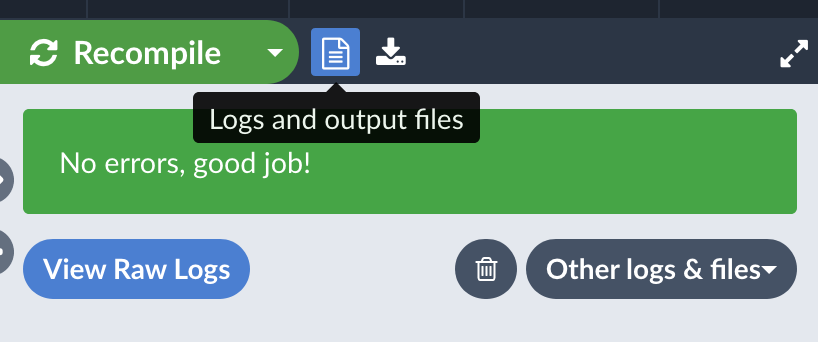
Các trình biên dịch khác
Các cài đặt trình biên dịch khác bao gồm pdfLaTeX (mặc định), XeLaTeX và LuaLaTeX. Bạn thường có thể sử dụng pdfLaTeX, nhưng việc chọn trình biên dịch phụ thuộc vào nhu cầu của từng dự án.
LaTeX chỉ hỗ trợ các định dạng hình ảnh .eps và .ps cho lệnh includegraphics. Nếu tất cả các hình ảnh trong dự án của bạn là các tệp .eps, thì cài đặt trình biên dịch này là được khuyến nghị.
pdfLaTeX hỗ trợ các định dạng hình ảnh .png, .jpg, .pdf. Nó sẽ chuyển đổi hình ảnh .eps thành .pdf ngay trong quá trình biên dịch, điều này có thể làm kéo dài thời gian biên dịch. (pdfLaTeX có thể không xử lý tốt pstricks trên Overleaf.)
XeLaTeX và LuaLaTeX đều hỗ trợ UTF-8 một cách mạnh mẽ ngay từ đầu, cũng như Truetype và OpenType. Do đó, chúng được khuyến nghị nếu bạn cần định dạng các chữ viết không phải Latinh trên Overleaf, kết hợp với gói polyglossia. Chúng cũng hỗ trợ tất cả các định dạng hình ảnh .png, .jpg, .pdf và .eps.
XeLaTeX hỗ trợ pstricks; nhưng LuaLaTeX thì không.
Bạn có thể mở rộng khả năng của LuaLaTeX bằng cách nhúng mã Lua trực tiếp vào tài liệu của bạn.
Biên dịch tài liệu với các tham chiếu chéo
Trong một số trường hợp, khi tài liệu của bạn bao gồm các tham chiếu chéo, bạn phải biên dịch nguồn hai lần. Điều này là cần thiết để bao gồm các số chính xác trong bảng mục lục, danh sách hình ảnh, số tham chiếu đến các định lý, v.v.
Trong lần biên dịch đầu tiên, trình biên dịch LaTeX ghi tệp .aux để lưu thông tin về các số thứ tự khác nhau và trong lần biên dịch thứ hai, trình biên dịch đọc các thông tin này để tạo ra bảng mục lục, thư mục tài liệu, v.v.
Quá trình này có thể được tự động hóa bằng lệnh latexmk. Ví dụ, để tạo một tệp PDF từ tệp “mydocument.tex”, hãy chạy lệnh:
latexmk -pdf mydocument.tex
chỉ một lần, ngay cả khi tài liệu có hình ảnh và thư mục tài liệu tham chiếu. Bạn có thể thay đổi `-pdf` thành `-dvi` để thiết lập loại tệp khác.
Hướng dẫn tham khảo
Quy trình biên dịch tệp LaTeX
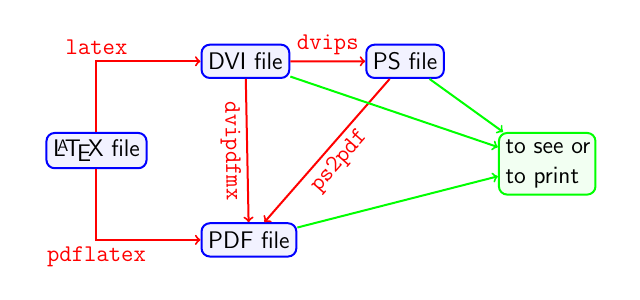
Chào bạn đọc! Đây là khóa học Latext Overleaf. Mục đích chỉ là chia khóa học bằng tiếng việt cho bạn nào ngại đọc bằng Tiếng anh. Khóa này được dịch nguyên bản từ tài liệu của overleaf.
(Để học Latex, các bạn click vào mục menu bên tay trái)
